Come disattivare la tastiera di un laptop su Windows 10
Miscellanea / / August 04, 2021
Annunci
In questo tutorial, ti mostreremo i passaggi per disabilitare la tastiera del laptop su Windows 10. Per quanto riguarda il motivo per svolgere il compito di cui sopra, beh, potrebbero essercene un bel po '. Ad esempio, se uno dei tasti della tastiera si blocca quindi continuerà continuamente a eseguire le azioni associate. Sulla stessa linea, se preferisci utilizzare una tastiera USB esterna, potresti considerare di disabilitare questa tastiera incorporata. A questo proposito, ci sono diversi approcci che potresti adottare.
Il più semplice prevede la disabilitazione o la disinstallazione dei driver della tastiera. Tuttavia, questo potrebbe non funzionare per tutti poiché una volta riavviato il PC, il sistema potrebbe reinstallare i driver. In tal caso, è possibile disabilitare l'installazione automatica del driver della tastiera tramite l'Editor criteri di gruppo. In questa guida condivideremo le istruzioni per entrambi questi metodi. Quindi, senza ulteriori indugi, andiamo avanti con la guida per disabilitare la tastiera del laptop su Windows 10.

Come disattivare la tastiera di un laptop su Windows 10
Oltre ai due metodi di cui abbiamo discusso sopra, ce n'è un altro che potresti aver incontrato. Implica l'installazione di un driver della tastiera incompatibile per rendere inutilizzabile la tastiera. Consigliamo vivamente di non provarlo in quanto potrebbe causare più danni di quanto si possa immaginare. In alcuni casi, potrebbe persino portare a problemi con la schermata blu della morte. Quindi dovrebbe essere evitato a tutti i costi. Dovresti solo attenersi ai due metodi che abbiamo menzionato di seguito per disabilitare la tastiera del laptop su Windows 10.
Annunci
Metodo 1: disabilita o disinstalla i driver della tastiera
Prima di tutto, dovresti provare a disabilitare i driver. Tuttavia, se l'opzione è stata disattivata, è necessario seguire il percorso di disinstallazione. Ecco le istruzioni richieste per entrambi:
- Fare clic con il tasto destro sull'icona di Windows presente sulla barra delle applicazioni e selezionare Gestione dispositivi dal menu.
- Espandi la sezione Tastiera facendo clic su di essa.
- Quindi fare clic con il pulsante destro del mouse sul nome della tastiera (tastiera PS / 2 standard) e selezionare l'opzione Disabilita dispositivo.
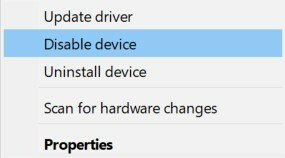
- Rispondi affermativamente nella finestra di dialogo di conferma che appare e attendi che il processo finisca.
- Tuttavia, se l'opzione Disabilita non è presente, seleziona l'opzione Disinstalla dispositivo e procedi con le istruzioni per rimuovere i driver.
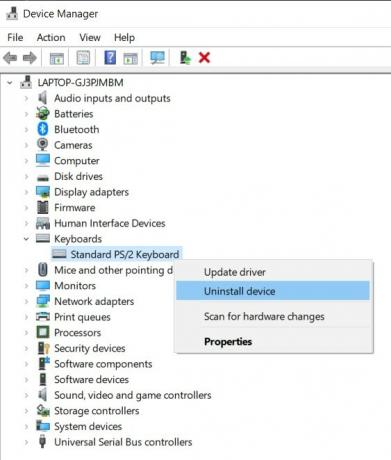
Una volta fatto, riavvia il PC e controlla se sei stato in grado di disabilitare la tastiera del laptop su Windows 10 o meno. Se la risposta è un tono negativo, il motivo è che il tuo PC deve aver reinstallato automaticamente i driver al prossimo avvio. Quindi sai che devi passare alla sezione successiva per disabilitare questo aggiornamento automatico dei driver della tastiera e quindi disabilitare la tastiera del laptop Windows 10.
Metodo 2: disabilitare l'installazione automatica del driver della tastiera
Prima di procedere con i passaggi, è necessario ottenere l'ID hardware della tastiera. Una volta fatto, informeremo l'Editor Criteri di gruppo locali per impedire a Windows l'installazione automatica del driver di qualsiasi dispositivo che corrisponda all'ID hardware sopra. Ecco come potrebbe essere fatto:
- Vai al menu Start e cerca Gestione dispositivi.
- Ora espandi la sezione Tastiera facendo clic su di essa.
- Quindi fare clic con il pulsante destro del mouse sul nome della tastiera (tastiera PS / 2 standard) e selezionare Proprietà.
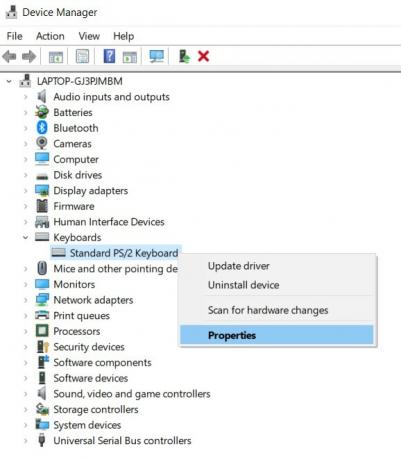
- Vai alla scheda Dettagli, fai clic sulla sezione Proprietà e seleziona ID hardware dal menu a discesa.
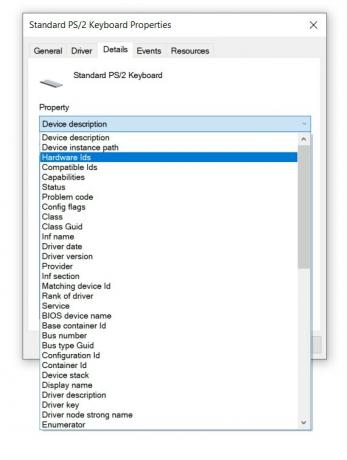
- Ora vedrai tre diversi ID, copia il primo. Usando questo ID, disabiliteremo la tastiera del laptop Windows 10.
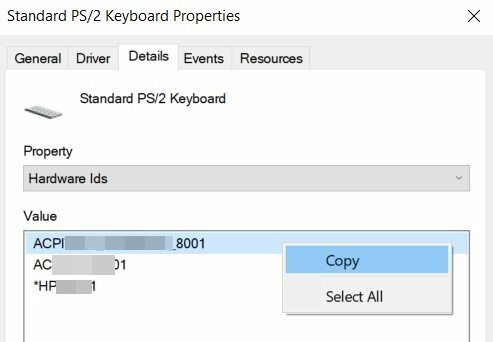
- Ora usa le combinazioni di tasti di scelta rapida Windows + R per visualizzare la finestra di dialogo Esegui. Digita gpedit.msc e premi Invio.
- Questo aprirà l'Editor criteri di gruppo. Seleziona Configurazione computer dalla barra dei menu a sinistra.
- Quindi vai a Modelli amministrativi> Sistema> Installazione dispositivo> Restrizioni per l'installazione del dispositivo.
- In Restrizioni per l'installazione del dispositivo, fai clic con il pulsante destro del mouse su Impedisci l'installazione di dispositivi che corrispondono a uno di questi ID istanza del dispositivo e seleziona Modifica.
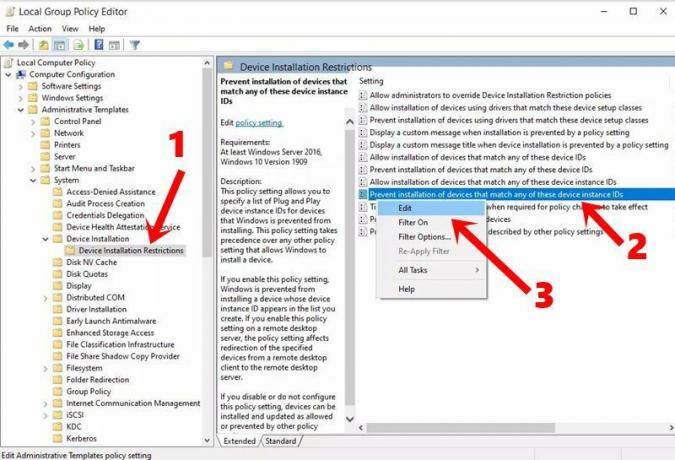
- Quindi selezionare l'opzione Abilitato e fare clic su Mostra. Ora incolla l'ID hardware della tastiera che avevi copiato in STEP su questa casella Valore e fai clic su OK.
- Una volta fatto, vai su Gestione dispositivi ed espandi la sezione della tastiera.
- Fai clic con il pulsante destro del mouse su Tastiera PS / 2 standard e seleziona Disinstalla dispositivo.
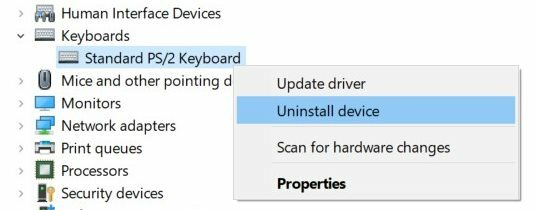
- Attendi che il processo finisca e, una volta fatto, riavvia il PC. Questa volta, i driver della tastiera non verranno installati automaticamente all'avvio del PC e la tastiera è disabilitata.
Con questo concludiamo la guida su come disabilitare la tastiera del laptop su Windows 10. Abbiamo condiviso due metodi diversi per lo stesso. Dovresti procedere al metodo Editor Criteri di gruppo locali solo se l'opzione Disinstalla dispositivo non dà alcun risultato. Su quella nota, eccone alcuni Suggerimenti e trucchi per iPhone, Suggerimenti e trucchi per PC, e Trucchi e suggerimenti per Android che dovresti controllare anche tu.



